You signed in with another tab or window. Reload to refresh your session. You signed out in another tab or window. Reload to refresh your session.
Иногда при работе с системой АЦК-Финансы через браузер Internet Explorer и криптопровайдер КриптоПро возникает ошибка об устаревшей версии электронной подписи. Причин у ошибки несколько, но все они быстро устраняются при помощи обновления ПО и установки необходимых утилит.
Что такое система АЦК
АЦК-Финансы — это информационно-аналитическая система ключевых показателей в бизнесе, обобщающая первичную, отчетную и производную финансовую информацию конкретного муниципального образования.
При помощи системы управления АЦК можно:
- Сформировать запрос на доведение бюджетных данных;
- Составить план мероприятий финансово-хозяйственного сектора;
- Вести бюджетный бухгалтерский учет и отчетность;
- Контролировать исполнение бюджета и сметы управления межбюджетных отношений;
- Администрировать поступления;
- Вести кассовый план по доходам, расходам и т.д.
Система АЦК-Госзаказ создана для автоматизации и организации процесса муниципальных и государственных закупок, и соответствует требованиям действующего ФЗ.
Некоторыми параметрами управляет ваша организация — Как вернуть права?
К главным функциям системы относят:
- Возможность автоматизации всех этапов цикла закупок в соответствии с Контрактной системой;
- Сформированное единое информационное пространство для всех участников закупок;
- Возможность формирования расчета эффективности совершенной закупки и аналитической отчетности, и т.д.
Работать с интернет-сервисом могут распорядители и получатели бюджетных средств, муниципальные образования и представители финансовых органов субъекта. Отдельных ПО для использования продуктов АЦК не требуется. Однако обязательным условием является наличие у пользователей квалифицированной электронной подписи и сертифицированного ПО для работы с ней.
Ошибка об устаревшей версии ЭП
Иногда при авторизации в системе выдается ошибка: «Версия сервиса электронной подписи устарела». Причин у этой ошибки обычно две:
- возможные ошибки в работе утилиты (или ее отсутствие);
- несвоевременное обновление ПО.
АЦК-Финансы выдают эту ошибку чаще, чем Госзаказ, но к распространенным ее отнести нельзя.
Как устранить
Первый этап по устранению неисправности — копирование файлов certadm.dll certutil.exe в папку С:WINDOWSsystem32. Найти файлы можно на официальном портале комитета финансов Волгоградской области (http://volgafin.volgograd.ru/information-systems/subsystem/web/) в разделе «Инструкция по программе АРМ ПСБ-ВЕБ». Загрузить сервис электронной подписи с привязкой к АРМ ПБС-ВЕБ с одного из ресурсов (можно использовать предыдущую ссылку).
Затем запустить установочный файл setup.exe

И запустить сервис, когда мастер установки завершит работу:

Далее пользователю необходимо совершить несколько последовательных действий:

- При запущенном Сервисе ЭП АЦК открыть браузер КриптоПРО.
- Перейти: Настройки — Дополнительные — Сертификаты — Просмотр Сертификатов.
- Далее в новом окне выбрать «Управление сертификатами» и закладку «Серверы».
- Нажать на активную кнопку «Добавить исключение» и ввести в новом окне в поле адреса https://localhost:50004.
- Затем нажать последовательно на «Получить сертификат» и «Подтвердить исключение безопасности».
Завершают процедуру нажатием «ОК». Компьютер необходимо перезагрузить. Если все сделано правильно, то последующий вход в систему по сертификату КЭП будет проходить без ошибки.
Ошибка о необнаружении сертификатов
Также иногда во время работы с подписью может возникнуть ошибка «Не обнаружено валидных установленных сертификатов эцп». Это означает, что на данном ПК не установлен ни один из личных сертификатов КЭП, и пользователю необходимо пройти путь по его установке.

Сделать это просто:
- Первый шаг — открыть программу КриптоПРО CSP, и перейти во вкладку: Сервис — Просмотр сертификатов в контейнере.

- Затем нажать «Обзор» и выбрать нужный контейнер для просмотра.

- Нажать последовательно «ОК» и «Далее», а в открывшемся новом окне «Сертификат для просмотра» — «Установить».

- Дождаться уведомления о завершении установки и нажать «ОК». Для корректной работы программы лучше перезагрузить ПК и начать сессию заново.
Следуя подсказкам мастера установки и инструкции это легко сделать даже без помощи технической поддержки.
Чтобы сервис электронной подписи работал без сбоев и ошибок нужно следить за регулярным обновлением программного обеспечения и за работой основных утилит. Для устранения ошибок пользователю необходимо обновить ключевые файлы, переустановить сервис цифровой подписи и личные сертификаты.
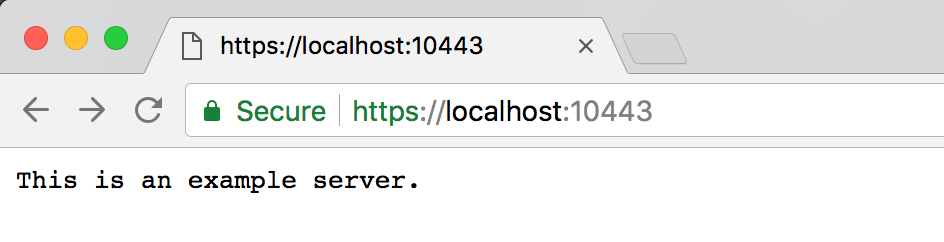
В наше время использование HTTPS становится обязательным для всех сайтов и веб-приложений. Но в процессе разработки возникает проблема корректного тестирования. Естественно, Let’s Encrypt и другие CA не выдают сертификаты для localhost.
Традиционно есть два решения.
-
Самоподписанные сертификаты, сгенерированные через openssl или др. Вот самый простой способ сгенерировать приватный ключ и самоподписанный сертификат для localhost:
Речь идёт о mkcert — простой утилите для генерации локально-доверенных сертификатов с собственным центром сертификации. Она работает под всеми ОС и не требует какой-то конфигурации.
Версия для Linux
Сначала нужно установить certutil .
или собрать из исходников:
Версия для macOS
Версия для Windows
Под Windows можно скачать собранные бинарники либо воспользоваться одним из пакетных менеджеров: Chocolatey или Scoop.
Наличие локального центра сертификации — самое важное принципиальное отличие mkcert от openssl и самоподписанных сертификатов, потому что при запуске такого CA локально не возникает никаких ошибок доверия.
В принципе, запустить и настроить собственный CA можно и другими средствами, но это требует нетривиальных знаний и навыков. Здесь всё делает само собой, без всяких дополнительных ключей и настроек. Просто устанавливаем программу — и она автоматически создаёт локальный центр сертификации и прописывает его в доверенное хранилище системы и доверенное хранилище Firefox.
Источник: computermaker.info
Как исправить ошибку сервиса электронной подписи, если версия устарела

Иногда при работе с системой АЦК-Финансы через браузер Internet Explorer и криптопровайдер КриптоПро возникает ошибка об устаревшей версии электронной подписи. Причин у ошибки несколько, но все они быстро устраняются при помощи обновления ПО и установки необходимых утилит.
Что такое система АЦК
АЦК-Финансы — это информационно-аналитическая система ключевых показателей в бизнесе, обобщающая первичную, отчетную и производную финансовую информацию конкретного муниципального образования.
При помощи системы управления АЦК можно:
- Сформировать запрос на доведение бюджетных данных;
- Составить план мероприятий финансово-хозяйственного сектора;
- Вести бюджетный бухгалтерский учет и отчетность;
- Контролировать исполнение бюджета и сметы управления межбюджетных отношений;
- Администрировать поступления;
- Вести кассовый план по доходам, расходам и т.д.
Система АЦК-Госзаказ создана для автоматизации и организации процесса муниципальных и государственных закупок, и соответствует требованиям действующего ФЗ.
К главным функциям системы относят:
- Возможность автоматизации всех этапов цикла закупок в соответствии с Контрактной системой;
- Сформированное единое информационное пространство для всех участников закупок;
- Возможность формирования расчета эффективности совершенной закупки и аналитической отчетности, и т.д.
Работать с интернет-сервисом могут распорядители и получатели бюджетных средств, муниципальные образования и представители финансовых органов субъекта. Отдельных ПО для использования продуктов АЦК не требуется. Однако обязательным условием является наличие у пользователей квалифицированной электронной подписи и сертифицированного ПО для работы с ней.
Ошибка об устаревшей версии ЭП
Иногда при авторизации в системе выдается ошибка: «Версия сервиса электронной подписи устарела». Причин у этой ошибки обычно две:
- возможные ошибки в работе утилиты (или ее отсутствие);
- несвоевременное обновление ПО.
АЦК-Финансы выдают эту ошибку чаще, чем Госзаказ, но к распространенным ее отнести нельзя.
Как устранить
Первый этап по устранению неисправности — копирование файлов certadm.dll certutil.exe в папку С:WINDOWSsystem32. Найти файлы можно на официальном портале комитета финансов Волгоградской области (http://volgafin.volgograd.ru/information-systems/subsystem/web/) в разделе «Инструкция по программе АРМ ПСБ-ВЕБ». Загрузить сервис электронной подписи с привязкой к АРМ ПБС-ВЕБ с одного из ресурсов (можно использовать предыдущую ссылку).
Затем запустить установочный файл setup.exe

И запустить сервис, когда мастер установки завершит работу:

Далее пользователю необходимо совершить несколько последовательных действий:

- При запущенном Сервисе ЭП АЦК открыть браузер КриптоПРО.
- Перейти: Настройки — Дополнительные — Сертификаты — Просмотр Сертификатов.
- Далее в новом окне выбрать «Управление сертификатами» и закладку «Серверы».
- Нажать на активную кнопку «Добавить исключение» и ввести в новом окне в поле адреса https://localhost:50004.
- Затем нажать последовательно на «Получить сертификат» и «Подтвердить исключение безопасности».
Завершают процедуру нажатием «ОК». Компьютер необходимо перезагрузить. Если все сделано правильно, то последующий вход в систему по сертификату КЭП будет проходить без ошибки.
Ошибка о необнаружении сертификатов
Также иногда во время работы с подписью может возникнуть ошибка «Не обнаружено валидных установленных сертификатов эцп». Это означает, что на данном ПК не установлен ни один из личных сертификатов КЭП, и пользователю необходимо пройти путь по его установке.

Сделать это просто:
- Первый шаг — открыть программу КриптоПРО CSP, и перейти во вкладку: Сервис — Просмотр сертификатов в контейнере.

- Затем нажать «Обзор» и выбрать нужный контейнер для просмотра.

- Нажать последовательно «ОК» и «Далее», а в открывшемся новом окне «Сертификат для просмотра» — «Установить».

- Дождаться уведомления о завершении установки и нажать «ОК». Для корректной работы программы лучше перезагрузить ПК и начать сессию заново.
Следуя подсказкам мастера установки и инструкции это легко сделать даже без помощи технической поддержки.
Чтобы сервис электронной подписи работал без сбоев и ошибок нужно следить за регулярным обновлением программного обеспечения и за работой основных утилит. Для устранения ошибок пользователю необходимо обновить ключевые файлы, переустановить сервис цифровой подписи и личные сертификаты.
Источник: myedo.ru
Версия сервиса электронной подписи устарела — как исправить ошибку

Сертификаты
Автор Юрий На чтение 8 мин. Просмотров 47 Опубликовано 15.08.2021
Что такое система ацк
АЦК-Финансы — это информационно-аналитическая система ключевых показателей в бизнесе, обобщающая первичную, отчетную и производную финансовую информацию конкретного муниципального образования.
При помощи системы управления АЦК можно:
- Сформировать запрос на доведение бюджетных данных;
- Составить план мероприятий финансово-хозяйственного сектора;
- Вести бюджетный бухгалтерский учет и отчетность;
- Контролировать исполнение бюджета и сметы управления межбюджетных отношений;
- Администрировать поступления;
- Вести кассовый план по доходам, расходам и т.д.
Система АЦК-Госзаказ создана для автоматизации и организации процесса муниципальных и государственных закупок, и соответствует требованиям действующего ФЗ.
К главным функциям системы относят:
- Возможность автоматизации всех этапов цикла закупок в соответствии с Контрактной системой;
- Сформированное единое информационное пространство для всех участников закупок;
- Возможность формирования расчета эффективности совершенной закупки и аналитической отчетности, и т.д.
Работать с интернет-сервисом могут распорядители и получатели бюджетных средств, муниципальные образования и представители финансовых органов субъекта. Отдельных ПО для использования продуктов АЦК не требуется. Однако обязательным условием является наличие у пользователей квалифицированной электронной подписи и сертифицированного ПО для работы с ней.
приложение 14. порядок работы с сертификатами электронной подписи в автоматизированной системе «ацк-финансы» | гарант
Иркутской области от 29 апреля 2021 г. N 121-МР
Порядок работы с сертификатами электронной подписи
в автоматизированной системе «АЦК-Финансы»
1. Замена сертификата ЭП в автоматизированной системе «АЦК-Финансы»:
1) Необходимое условие для выполнения операции «Замена сертификата»: наличие действующего сертификата ЭП сотрудника Учреждения, для которого необходимо осуществить замену сертификата, и наличие действующего сертификата сотрудника, обладающего ролью «Руководитель учреждения».
2) Порядок действий для замены сертификата ЭП :
1.2.1. Необходимо создать электронный документ «Заявка на замену сертификата»:
1) в поле «Дата документа» указывается текущая дата,
2) в поле «Заменяемый сертификат» необходимо из справочника выбрать сертификат сотрудника, который необходимо заменить,
3) в поле «Причина замены сертификата» указывается причина («Окончание действия сертификата» или иное),
4) Прикрепить файлы с цветными скан-копиями подтверждающих документов: скан-копия приказа (распоряжения) Учреждения о назначении пользователей системы электронного документооборота с министерством финансов Иркутской области, скан-копия заявления на получение сертификата ЭП в удостоверяющий центр и др.,
Про сертификаты: Проект Приказа Федеральной службы исполнения наказаний «Об установлении Порядка формирования списков граждан — участников основного мероприятия «Выполнение государственных обязательств по обеспечению жильем категорий граждан, установленных федеральным законодательством» государственной программы Российской Федерации «Обеспечение доступным и комфортным жильем и коммунальными услугами граждан Российской Федерации», изъявивших желание получить государственные жилищные сертификаты, а также оформления и выдачи государственных жилищных сертификатов в уголовно-исполнительной системе» (подготовлен ФСИН России 18.01.2018)
5) Создать ключи и запрос на замену сертификата (нажать соответствующую кнопку и выполнить все действия),
6) Установить чек-боксы: «Акт о признании ключей» и «Заявку на получение сертификата», «Заявку на отзыв сертификата»,
7) Распечатать электронный документ нажав на кнопку «Распечатать»,
8) Сохранить электронный документ.
2) Завершить обработку электронного документа, выполнив действие «Завершить подготовку»,
3) Подписать электронный документ электронной подписью сотрудника, сертификат которого необходимо заменить,
4) Подписать электронный документ электронной подписью сотрудника, обладающего ролью «Руководитель учреждения»,
5) Выполнить действие на электронном документе «Отправить»,
6) Отправить оригиналы документов по почте заказным письмом.
7) Дождаться получения сертификата: необходимо отслеживать в списке универсальных документов появление электронного документа, содержащего сертификат сотрудника, для которого осуществляется замена сертификата.
1.2.8. Установить сертификат сотрудника на компьютер, на котором будет осуществляться подписание ЭП в автоматизированной системе «АЦК-Финансы».
2. Получение нового сертификата:
2.1. Необходимое условие для выполнения операции «Получение нового сертификата»: наличие действующего сертификата сотрудника, обладающего ролью «Руководитель учреждения».
2.2. Порядок действий для получения нового сертификата ЭП :
2.2.1. Необходимо создать электронный документ «Заявка на новый сертификат»:
1) в поле «Дата документа» указывается текущая дата,
2) заполнить поля «Страна» (выбирается из справочника), «Регион» (заполнить значением «38 Иркутская область»), «Город», «Организация», «Подразделение», «Должность», «ФИО владельца сертификата (выбирается из справочника), «Адрес электронной почты», «СНИЛС»,
3) в поле «Причина запроса» указывается причина («Новый сотрудник» или иное),
4) Выполнить действие по кнопке «Создать ключи и запрос на новый сертификат»,
5) Установить чек-боксы: «Акт о признании ключей» и «Заявку на получение сертификата»,
4) Прикрепить файлы с цветными скан-копиями подтверждающих документов: скан-копия приказа (распоряжения) Учреждения о назначении пользователей системы электронного документооборота с министерством финансов Иркутской области, скан-копия заявления на получение сертификата ЭП в удостоверяющий центр и др.,
5) Создать ключи и запрос на замену сертификата (нажать соответствующую кнопку и выполнить все действия),
6) Распечатать электронный документ нажав на кнопку «Распечатать»,
7) Сохранить электронный документ.
2) Завершить обработку электронного документа, выполнив действие «Завершить подготовку»,
3) Подписать электронный документ электронной подписью сотрудника, обладающего ролью «Руководитель учреждения»,
4) Выполнить действие на электронном документе «Отправить»,
Про сертификаты: Новости и акции завода по производству керамогранита Грани Таганая
5) Отправить оригиналы документов по почте заказным письмом.
6) Дождаться получения сертификата: необходимо отслеживать в списке универсальных документов появление электронного документа, содержащего сертификат сотрудника, для которого осуществляется замена сертификата.
7) Установить сертификат сотрудника на компьютер, на котором будет осуществляться подписание ЭП в автоматизированной системе «АЦК-Финансы».
3. Отзыв сертификата:
1) Необходимое условие для выполнения операции «Отзыв сертификата»: наличие действующего сертификата сотрудника, обладающего ролью «Руководитель учреждения».
2) Порядок действий для отзыва сертификата ЭП :
3.2.1. Необходимо создать электронный документ «Заявки на отзыв сертификата»:
1) в поле «Дата документа» указывается текущая дата,
2) в поле «Отзываемый сертификат» необходимо из справочника выбрать сертификат сотрудника, который необходимо отозвать,
3) в поле «Причина отзыва сертификата» указывается причина («Компрометация закрытого ключа ЭП» или «Увольнение сотрудника» или иное),
4) Прикрепить файлы с цветными скан-копиями подтверждающих документов: скан-копия приказа (распоряжения) Учреждения о назначении пользователей системы электронного документооборота с министерством финансов Иркутской области и др.,
5) Распечатать электронный документ нажав на кнопку «Распечатать заявку на отзыв сертификата»,
6) Сохранить электронный документ.
2) Завершить обработку электронного документа, выполнив действие «Завершить подготовку»,
3) Подписать электронный документ электронной подписью сотрудника, обладающего ролью «Руководитель учреждения»,
4) Выполнить действие на электронном документе «Отправить»,
5) Отправить оригиналы документов по почте заказным письмом.
Ошибка о необнаружении сертификатов
Также иногда во время работы с подписью может возникнуть ошибка «Не обнаружено валидных установленных сертификатов эцп». Это означает, что на данном ПК не установлен ни один из личных сертификатов КЭП, и пользователю необходимо пройти путь по его установке.
Сделать это просто:
- Первый шаг — открыть программу КриптоПРО CSP, и перейти во вкладку: Сервис — Просмотр сертификатов в контейнере.

- Затем нажать «Обзор» и выбрать нужный контейнер для просмотра.

- Нажать последовательно «ОК» и «Далее», а в открывшемся новом окне «Сертификат для просмотра» — «Установить».

- Дождаться уведомления о завершении установки и нажать «ОК». Для корректной работы программы лучше перезагрузить ПК и начать сессию заново.
Следуя подсказкам мастера установки и инструкции это легко сделать даже без помощи технической поддержки.
Чтобы сервис электронной подписи работал без сбоев и ошибок нужно следить за регулярным обновлением программного обеспечения и за работой основных утилит. Для устранения ошибок пользователю необходимо обновить ключевые файлы, переустановить сервис цифровой подписи и личные сертификаты.
Про сертификаты: Сертификация ФСБ и ФСТЭК продуктов Лаборатории Касперского | Kaspersky Community
Ошибка об устаревшей версии эп
Иногда при авторизации в системе выдается ошибка: «Версия сервиса электронной подписи устарела». Причин у этой ошибки обычно две:
- возможные ошибки в работе утилиты (или ее отсутствие);
- несвоевременное обновление ПО.
АЦК-Финансы выдают эту ошибку чаще, чем Госзаказ, но к распространенным ее отнести нельзя.
Создание новых учетных записей пользователей (регистрация новых сертификатов)
Для создания новой учетной записи пользователя в системах «АЦК-Финансы» и/или «АЦК-Планирование» необходимо:
Для пользователей «АЦК-Финансы» и «АЦК-Планировние» без права электронной подписи:
написать письмо по форме «Шаблон письма на добавление нового пользователя» .
Далее письмо необходимо подписать у руководителя организации или его заместителя и направить в адрес Комитета финансов Ленинградской области (далее — Комитет):
— для организаций, у которых есть доступ к Системе электронного документооборота Ленинградской области (далее — СЭД ЛО), необходимо направить письмо через СЭД ЛО в адрес Комитета;
— для организаций, у которых нет доступа к СЭД ЛО, необходимо отсканировать подписанное письмо и отправить его по электронной почте главному распорядителю бюджетных средств (далее — ГРБС) с просьбой о последующей отправке по СЭДу в Комитет.
— в исключительных случаях оригинал письма можно отправить в приёмную Комитета финансов (г. Санкт-Петербург, Суворовский пр., д. 67, кабинет №513) по почте или с нарочным.
Для пользователей «АЦК-Финансы» и «АЦК-Планирование» с правом электронной подписи, а также при регистрации нового сертификата:
Необходимо заполнить заявление на внесение в реестр информационной системы «Управление бюджетным процессом Ленинградской области» сертификатов сотрудников, уполномоченных подписывать электронные документы согласно Регламенту Юридически значимого электронного документооборота (ЮЗЭД) .
Далее заявку необходимо подписать у руководителя организации или его заместителя, поставить печать и направить в адрес Комитета:
— для организаций, у которых есть доступ к СЭД ЛО, необходимо направить письмо через СЭД ЛО;
— для организаций, у которых нет доступа к СЭД ЛО, необходимо направить письмо ГРБС, который перешлет заявление в Комитет по СЭДу.
Файл сертификата ключа электронной подписи (файл с расширением .cer) должен быть обязательно приложен в архивированном виде к сообщению в СЭДе .
В случае возникновения вопросов по процедуре создания новых пользователей звонить по телефону 8(812)539-48-36.
Источник: my-sertif.ru